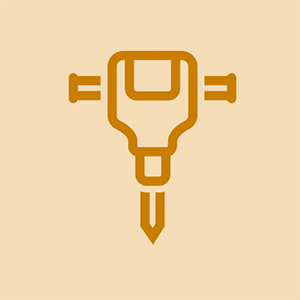Resolució de problemes de memòria de l'ordinador
Com a dispositius electrònics sense parts mòbils, els mòduls de memòria poques vegades funcionen malament si s’instal·len correctament. Quan es produeixen problemes, poden ser tan evidents com una fallada comprovació de la memòria RAM a l'arrencada o tan subtils com alguns bits danyats en un fitxer de dades. El símptoma habitual dels problemes de memòria és que Windows mostra la pantalla blava de la mort. Lamentablement, hi ha tantes altres possibles causes d’un BSOD que no serveix de res com a ajut per al diagnòstic.
Quan la mala memòria es torna bona
Per estrany que sembli, la memòria defectuosa poques vegades és la causa de problemes de memòria. Quan experimenteu errors de memòria, la causa més probable és una font d'alimentació marginal, fallada o sobrecarregada. La següent causa més probable és el sobreescalfament del sistema. En particular, si el sistema funciona normalment quan s’encén per primera vegada, però presenta problemes després d’haver estat funcionant durant un temps, la font d’alimentació o els problemes de calor són la causa més probable. Només després d'haver eliminat aquestes possibilitats, heu de considerar la possibilitat que la memòria en si sigui defectuosa.
Com a primer pas per diagnosticar problemes de memòria, executeu Memtest86 ( http://www.memtest86.com ). Memtest86 està disponible com a fitxers executables per a DOS, Windows i Linux, però la forma més útil és la imatge ISO d’arrencada, que es pot carregar fins i tot en un sistema amb problemes de memòria tan greus que Windows o Linux no es poden carregar i executar. Si teniu a mà un disc Knoppix, inseriu-lo, engegueu el sistema, escriviu memtest a l’indicador d’arrencada i premeu Retorn. Tot i que el feu funcionar, configureu Memtest86 per fer proves profundes i diversos bucles. Deixeu-lo funcionar durant la nit i registreu els resultats al disc.
Quan examineu el registre, observeu les adreces on s'han produït errors. Si es produeixen errors de manera reproduïble a la mateixa adreça o adreces properes, és probable que el mòdul de memòria sigui defectuós. Si els errors es produeixen en adreces aparentment aleatòries, és més probable que el problema sigui la font d'alimentació o una temperatura del sistema massa alta. Una possibilitat, per descomptat, és que la temperatura del sistema només augmenti quan es juga o es fan gràfics (executant la CPU i la targeta de vídeo). Aquest efecte pot dificultar l’aïllament dels problemes de components relacionats amb la temperatura.
El xec POST
Durant POST (autotest d'engegada) , la majoria dels sistemes posen a prova la memòria. Tot i que la prova de memòria POST no és tan exhaustiva com executar una utilitat de diagnòstic de memòria, és útil com a prova 'tripwire' per advertir-vos si es produeixen problemes de memòria greus. Moltes BIOS del sistema us permeten desactivar o abreujar la prova de memòria POST. Us recomanem deixar-lo activat tret que tingueu tanta memòria instal·lada que el temps necessari per provar-lo en arrencar sigui excessiu.
Si els errors són aleatoris, preneu mesures per eliminar el problema de potència o calor. Si els errors es produeixen en adreces reproduïbles, és hora de començar a extreure DIMM. Quan solucioneu problemes de memòria, sempre
- Utilitzeu les precaucions antiestàtiques estàndard. Connecteu-vos a terra tocant el marc de la caixa o la font d'alimentació abans de tocar un mòdul de memòria.
- Traieu i torneu a instal·lar tots els mòduls de memòria per assegurar-vos que estiguin ben instal·lats. Mentre ho feu, és una bona idea netejar els contactes del mòdul de memòria. Algunes persones freguen suaument els contactes amb una goma d'esborrar. Ho hem fet nosaltres mateixos, però els fabricants de memòria ho recomanen a causa de possibles danys als contactes. A més, sempre hi ha el risc que un fragment de l’esborrador s’obri cap a la ranura de memòria, on pot bloquejar un o més contactes. Una millor pràctica és utilitzar un bitllet de dòlar nou, que tingui la quantitat d’abrasivitat adequada per netejar els contactes sense danyar-los, tal com es mostra a Figura 6-7 .

Figura 6-7: utilitzeu un nou bitllet de dòlar per polir els contactes DIMM
Els passos següents que heu de fer depenen de si heu fet canvis a la memòria recentment.
Quan no hagis afegit memòria
Si sospiteu que hi ha problemes de memòria però que no heu afegit o reconfigurat memòria (o si heu estat dins de la carcassa), és poc probable que la memòria provoca el problema. La memòria simplement mor de vegades i pot morir per sobrecàrregues elèctriques, però això és poc freqüent, ja que la font d'alimentació del PC fa un bon treball aïllant la memòria i altres components del sistema dels danys elèctrics. El problema més probable és que la font d'alimentació no funcioni correctament. Proveu un o tots dos:
- Si teniu un altre sistema, instal·leu-hi la memòria sospitosa. Si s’executa allà, el problema és gairebé segur que no és la memòria, sinó una font d’alimentació inadequada o altes temperatures a l’interior de la caixa.
- Si teniu altra memòria, instal·leu-la al sistema amb problemes. Si funciona, podeu suposar amb seguretat que la memòria original és defectuosa. El més probable és que també falli, cosa que indica fortament problemes d’alimentació o calor.
Si no teniu cap altre sistema ni memòria addicional i si el vostre sistema té instal·lats més d'un mòdul de memòria, utilitzeu l'eliminació binària per determinar quin mòdul és defectuós. Per exemple, si teniu dos mòduls instal·lats, simplement traieu-ne un per veure si això soluciona el problema. Si teniu instal·lats quatre mòduls idèntics, designeu-los A, B, C i D. Instal·leu només A i B, reinicieu el sistema i torneu a executar les proves de memòria. Si no es produeixen problemes, A i B es coneixen bé i el problema ha de correspondre a C i / o D. Traieu B i substituïu C. Si no es produeixen problemes, ja sabeu que D és dolent. Si el sistema falla amb A i C, sabeu que C és dolent, però no sabeu si D és dolent. Substituïu D per C i reinicieu el sistema per determinar si D és bo.
WINDOWS XP NO PERDONA
Windows 95, 98, 98SE i ME no subratllen la memòria. Si actualitzeu el Windows XP o el Linux, poden aparèixer errors de memòria en un PC que semblava estable. Sovint la gent assumeix que va fer alguna cosa mentre instal·lava el nou sistema operatiu per provocar els errors, però això poques vegades és cert. Aquests errors gairebé sempre indiquen un problema real: una font d'alimentació marginal, un sobreescalfament o una memòria defectuosa. El problema hi va ser durant tot el temps, però Windows 9X simplement el va ignorar.
En afegir memòria
Si teniu problemes en afegir memòria, tingueu en compte el següent:
- Si sembla que un DIMM no s’adapta, hi ha una bona raó. Els mòduls DIMM estan disponibles en molts tipus diferents i incompatibles entre si. Cada DIMM té una o més osques de teclat la ubicació dels quals correspon a protuberàncies a la ranura de memòria. Si les osques de teclat del DIMM coincideixen amb les protuberàncies de la ranura, el DIMM és compatible amb aquesta ranura i es pot asseure. Si les osques de teclat DIMM no coincideixen amb les protuberàncies de sòcol, el DIMM és del tipus incorrecte i físicament no es pot asseure en aquesta ranura.
- Assegureu-vos que el DIMM estigui completament situat a la ranura de memòria i que els braços de retenció es fixin al seu lloc per assegurar el DIMM. Un DIMM parcialment assentat pot semblar estar completament assegut i fins i tot pot semblar que funciona. Tard o d'hora (probablement abans), es produiran problemes amb aquest mòdul.
- Verifiqueu que els mòduls estiguin instal·lats a les ranures adequades perquè coincideixin amb una de les configuracions de memòria admeses que apareixen al manual de la placa base.
- Si el sistema mostra un error de desajust de memòria la primera vegada que reinicieu, normalment no indica cap problema real. Seguiu les instruccions per entrar a la configuració, seleccioneu Desa i surt i reinicieu el sistema. El sistema ha de reconèixer la nova memòria. Alguns sistemes requereixen aquests passos addicionals per actualitzar CMOS.
- Si el sistema reconeix un mòdul recentment instal·lat com a la meitat de la mida real i aquest mòdul té xips a banda i banda, el sistema només pot reconèixer mòduls de banc únic o de cara única. Alguns sistemes limiten el nombre total de 'costats' que es reconeixen, de manera que si teniu instal·lats alguns mòduls més petits, proveu d'eliminar-los. El sistema pot reconèixer els mòduls de doble cara. Si no, torneu aquests mòduls i substituïu-los per mòduls d’una sola cara.
Més informació sobre la memòria de l’ordinador